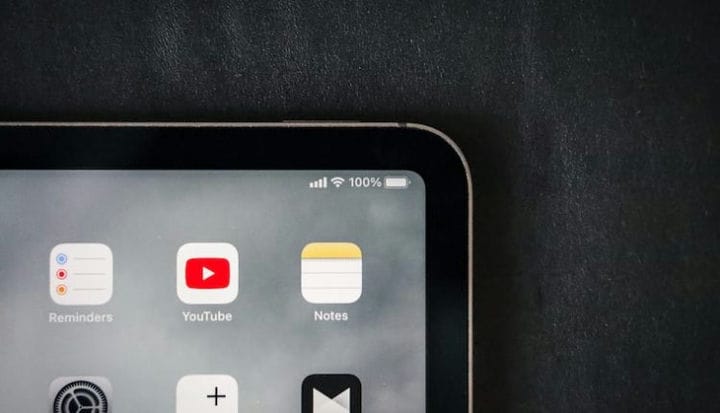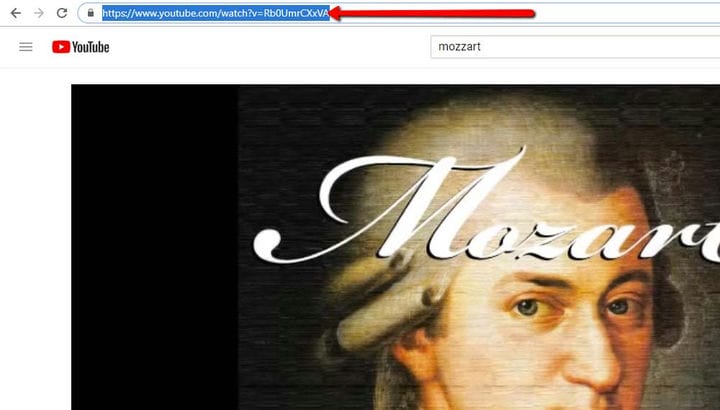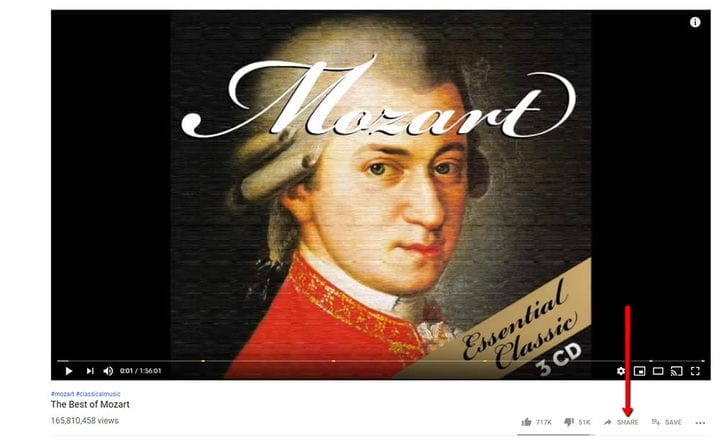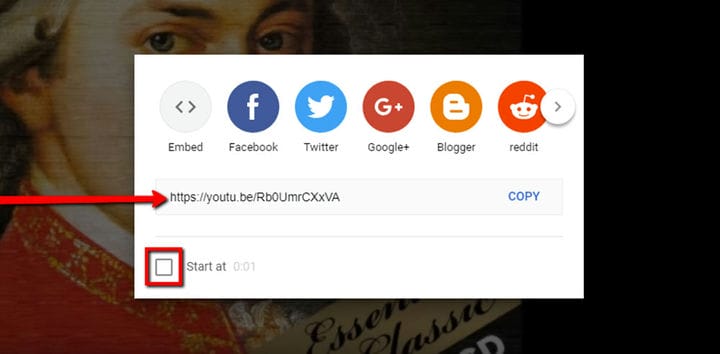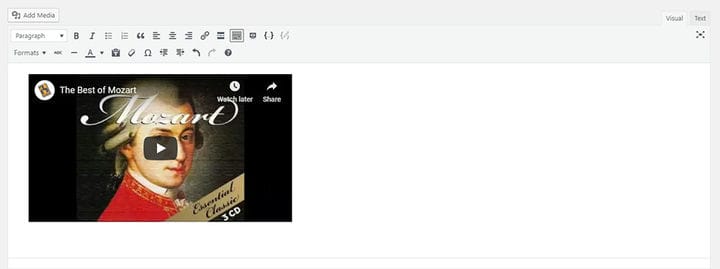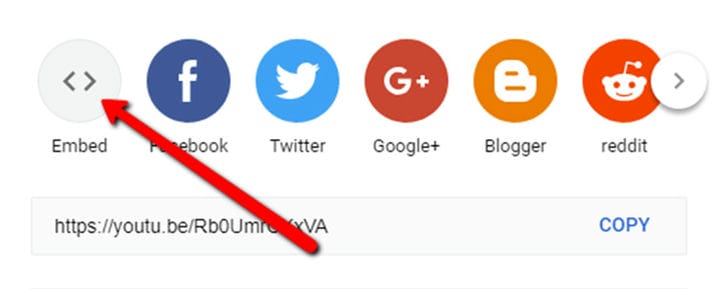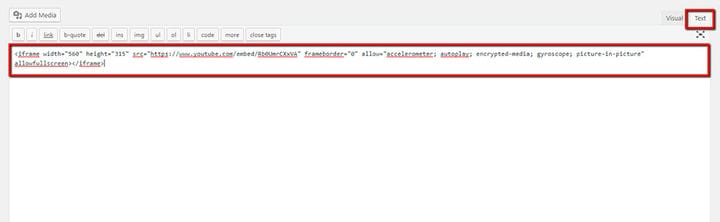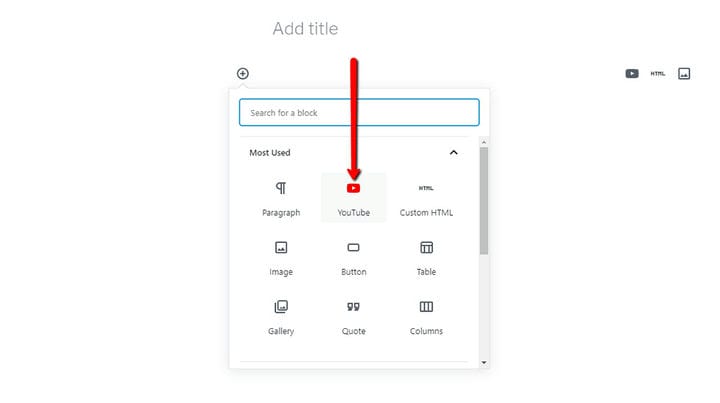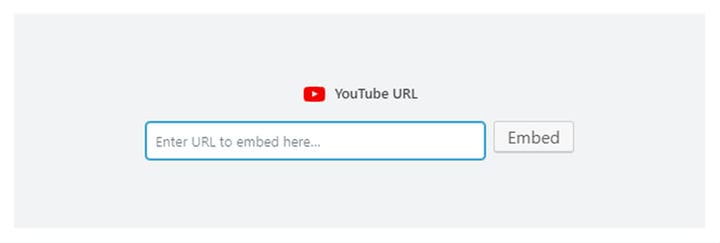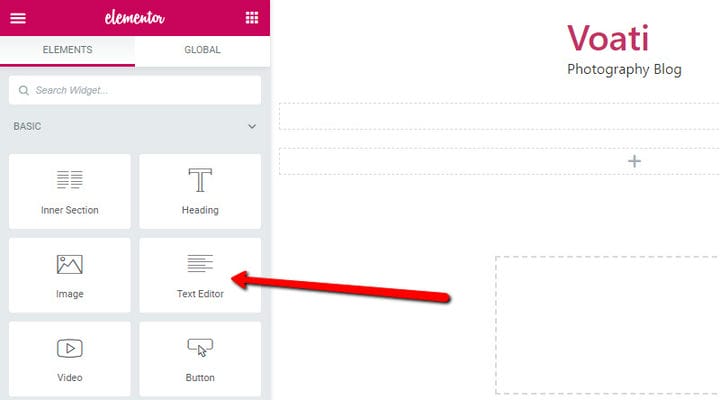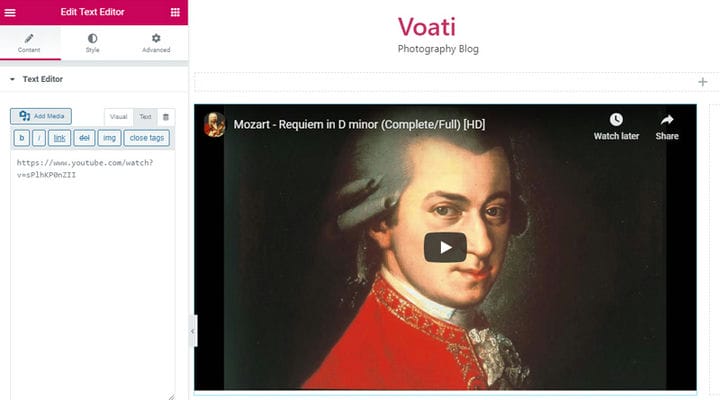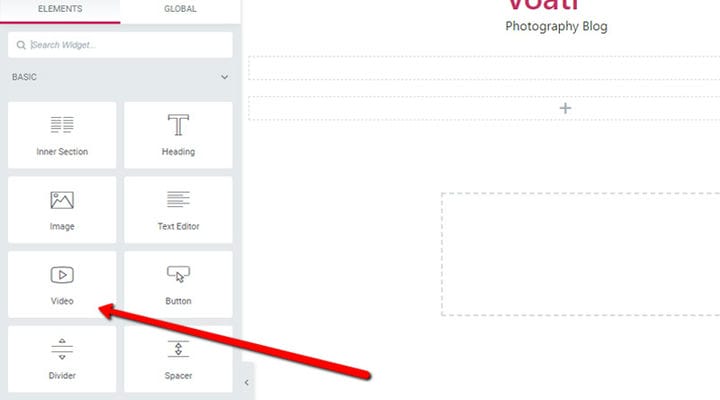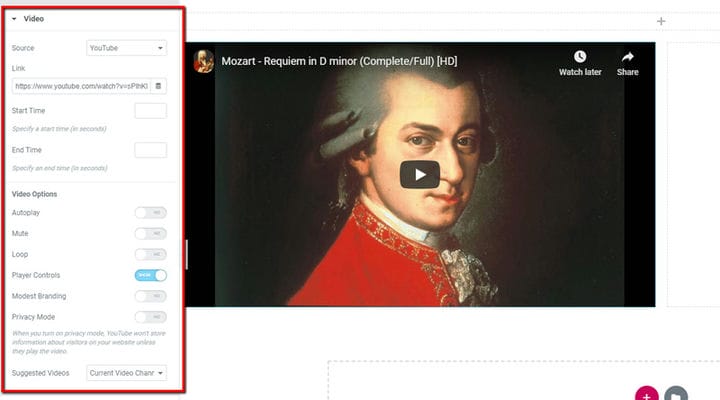YouTube-videon upottaminen WordPressiin Gutenbergin kanssa
Riippumatta siitä, miksi käytät verkkosivustoa, arvostaisit luonnollisesti yleisösi sitoutumista, sillä heidän sitoutumisensa voi tuoda sinulle paljon etuja. Yksi parhaista ja luonnollisimmista tavoista innostaa sivustosi kävijöitä pysymään pidempään tietyllä sivulla ja olemaan vuorovaikutuksessa laadukkaiden videoiden näyttäminen strategisesti valituilla sivuilla. Monet päättävät upottaa videoita etusivulleen tai asettaa videon taustaksi, eikä se ole ilman hyvää syytä. Hauskat, opettavaiset, inspiroivat, informatiiviset tai opettavat mediamateriaalit vaikuttavat valtavasti verkkosivustosi imagoon ja voivat jopa vaikuttaa tulosprosentteihisi.
Jos mietit nyt, mistä saada tällaisia videoita omalle verkkosivustollesi, vastaus on yksinkertainen – voit upottaa YouTube-videoita tai ladata omia. Ja riippumatta valinnastasi, videon lisääminen WordPressiin on yksinkertaista eikä vaadi koodaustaitoa. Tässä artikkelissa näytämme sinulle vaihe vaiheelta, kuinka voit lisätä videoita kolmella eri tavalla:
YouTube-videon upottaminen perinteiseen editoriin
Tässä ovat vaiheet helpoimpaan tapaan upottaa video YouTubesta:
- Kirjaudu ensin sisään WordPressiin. Siirry sitten sivulle/viestille, johon haluat lisätä videon, ja etsi paikka, johon haluat lisätä sen sisältöösi.
- Siirry YouTubeen, etsi video, jonka haluat lisätä, ja käytä koko URL-osoitetta selaimen sijaintipalkissa:
Toinen tapa kopioida URL-osoite on valita Jaa-vaihtoehto alta. Napsauta sen jälkeen Kopioi-painiketta, ja olet onnistuneesti kopioinut videon URL-osoitteen.
Meidän on huomattava, että on olemassa yksi mahtava vaihtoehto, jonka avulla voit asettaa videosi alkamaan tietystä kohdasta. Valitse Aloita klo -ruutu ja lisää aika, josta haluat videosi alkavan.
- Palaa nyt sivullesi/viestillesi ja liitä vain URL-osoite (tyhjä kappale on hyvä paikka tehdä niin), niin videon esikatselu tulee näkyviin. Kuten tämä:
- Nyt sinun ei tarvitse tehdä muuta kuin napsauttaa Päivitä-painiketta, ja videosi on vihdoin julkaistu ja näkyy sivullasi tai viestissäsi.
Jos tarvitset lisäasetuksia, kuten videon näyttökoon muuttamisen, voit lisätä sen toisella tavalla:
- Valitse videosi alla oleva Jaa-painike. Tämä tuo YouTube-upotusvaihtoehdon näkyviin.
- Liitä se tähän (muista käyttää tekstinmuokkaustilaa):
- Paina Päivitä-painiketta ja se on siinä! Voit nyt muokata videon leveyttä ja korkeutta. Löydät sen kopioimastasi HTML-koodista.
YouTube-videon upottaminen Gutenbergiin
Gutenberg-editori sisältää upotuslohkot, joiden avulla voit lisätä sisältöä muista lähteistä, mukaan lukien videot. YouTube-videoille on myös erityinen esto, jonka löydät Gutenbergin estoluettelostasi.
Sinun pitäisi tietää, että YouTube-lohko sallii vain videon URL-osoitteen lisäämisen.
YouTube-videon upottaminen Elementoriin
Elementor tarjoaa kaksi eri tapaa lisätä video. Yksi tapa on käyttää tekstieditorilohkoa ja toinen on käyttää videolohkoa, joka on erityisesti tehty tähän tarkoitukseen ja sopii siksi paremmin YouTube-videoihin, mutta molemmilla tavoilla voit upottaa videoita sivullesi.
Kun olet napsauttanut Muokkaa Elementorilla, valitse Tekstieditori-lohko ja vedä ja pudota se sisältöalueelle. Siirry sitten videoon, jonka haluat lisätä, ja kopioi koko URL-osoite selaimesi sijaintipalkkiin, ja olet jo melkein valmis.
Toinen tapa lisätä videota tekstieditorilla on valita upotusvaihtoehto ja napsauttaa Kopioi-painiketta. Videon URL-osoite on kopioitu onnistuneesti. Periaatteessa lisäät videoita Elementor-tekstieditorilla samalla tavalla kuin lisäät videon perinteisellä muokkaustyökalulla.
Jos valitset videolohkon, jonka avulla voit lisätä myös videoita Vimeosta, dailymotion-videoita tai jopa itseisännöityjä videoita, löydät myös muutamia kätevämpiä vaihtoehtoja videon toistamiseen.
Aloitat valitsemalla Muokkaa Elementorilla -vaihtoehdon, valitse sitten Videolohko ja vedä ja pudota se sisältöalueelle. Vasemmalla olevassa valikossa näet kaksi välilehteä, valitse sisältövälilehti.
Nyt näet useita vaihtoehtoja. Valitse ensin videon lähde, tässä tapauksessa mennään YouTubeen.
Siirry sitten sivulle, jolla on upotettava video, ja kopioi videon URL-osoite Linkki-alueelle. Näet heti, valitsitko oikean videon.
Pohjimmiltaan tämä on se, olet nyt lisännyt videon ja voit jatkaa lisäasetusten määrittämistä.
Automaattinen toisto -vaihtoehto on käytettävissäsi. Jos valitset sen, videosi toisto alkaa automaattisesti heti, kun sivusi ladataan.
Seuraava Toiston hallinta -vaihtoehto viittaa siihen, haluatko ohjauspainikkeiden (Toista ja Tauko) näkyvän videossasi vai et. Jos ei, valitse Piilota tässä kentässä.
Toinen hieno ominaisuus on Image Overlay, joka on hienoa, jos haluat muokata videosi ulkoasua maksimaalisesti ja välttää alussa näkyvää oletuskuvaa. Napsauta vain Image Overlay -vaihtoehtoa, valitse Näytä-vaihtoehto ja valitse sitten kuva mediakirjastosta, niin valittu kuva näkyy videosi päällä.
Nyt kun tunnet perusteet YouTube-videoiden ja -julkaisujen lisäämisestä WordPress-sivullesi, voit piristää verkkosivustoasi ja nauttia näppärästi valitun laadukkaan videosisällön tuomista eduista. Jos mietit, voiko verkkosivustollasi tehdä enemmän videoilla, olet oikeassa. WordPressissä on paljon YouTube-laajennuksia, jotka tarjoavat edistyneempiä vaihtoehtoja, kuten soittolistojen luomisen, ulkoasun muotoilun ja paljon muuta. Mutta riippumatta siitä, kuinka lisäät mediaa verkkosivustollesi, yksi asia on varma – videot saavat sisältösi näyttämään dynaamisemmalta, houkuttelevammalta ja informatiivisemmalta.